

Gizle
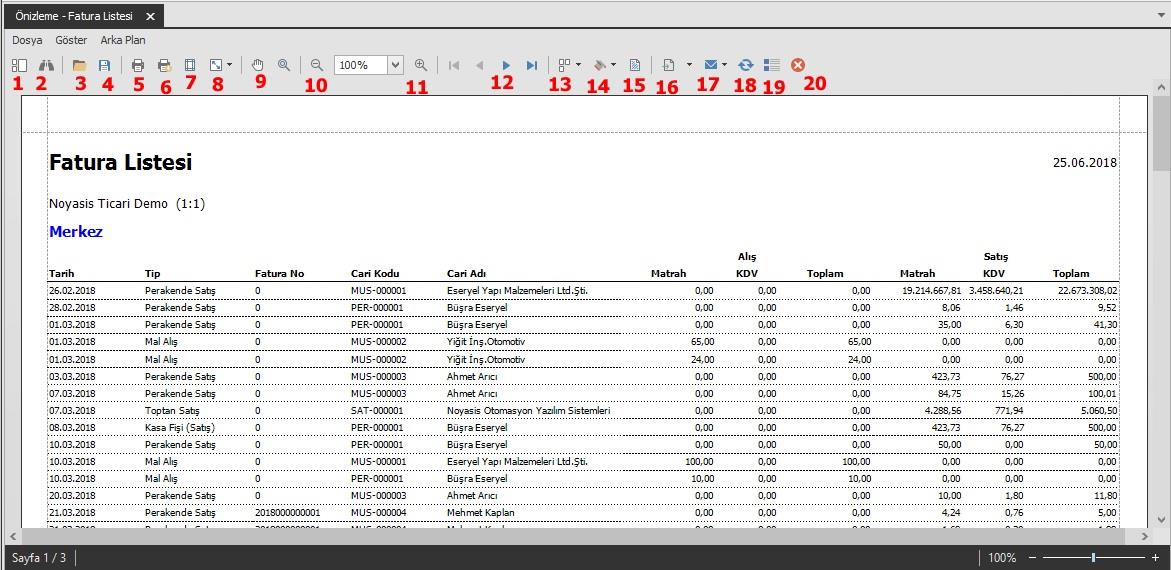
Önizleme ekranı yukarıdaki gibidir. Yazdırmadan önce sayfayı görmenizi sağlamaktadır bu ekran.
1-) Bu alana tıkladığınızda yukarıdaki küçük resim şeklinde tüm sayfaları görebileceğiniz ekran açılır önizleme ekranının sol kısmında. Sağ yukarısındaki çarpı(X) işaretinden kapatabilirsiniz.
2-) Önizleme ekranındaki sayfalarda aramak istediğinizde 2 numaralı alana tıkladığınızda yukarıdaki resimde olduğu gibi arama yapabileceğiniz bir alan açılır ve kelimeyi arattığınızda mavi renk ile gösterilen aratılan kelimeyle eşleştiği için belirgin gösterilmiştir. Enter tuşu ile ya da önceki sonraki alanlarından ilerleme yaparak diğer sonuçlara bakabilirsiniz. Arama için kullandığınız yerin sağ tarafında ayarlama yapabileceğiniz alan vardır. Bu alandan büyük küçük harf duyarlılığı olup olmayacağı gibi ayarlar vardır. Kapat ile arama ekranını kapatabilirsiniz.
3-) Daha önce raporun görüntüsünü kaydettiğiniz, .pmx uzantılı bilgisayarınızda kayıtlı olan bir dosyayı buradan açabilirsiniz.
4-) Raporu bilgisayarınıza kaydedebilirsiniz.
5-) Yazdırmanız için yazıcı belirleme ya da kaç kopya olacağı ile ilgili ayarlar yapabileceğiniz yukarıdaki gibi yazdır ekranı açılır. Yazdır dediğinizde önizlemedeki sayfanızı yazdırır. İptal dediğinizde yazdır ekranı kapanır.
6-) Herhangi bir ayar yapmadan varsayılan olan yazıcınızdan yazdırma işlemini gerçekleştirir.
7-) Sayfanın kenar boşluğu ve boyutu ile ilgili ayar yapabileceğiniz ekrandır. Tamam dediğinizde belirlediğiniz ilgilere göre sayfayı ayarlar. İptal dediğinizde sayfa ayarları ekranı kapanır.
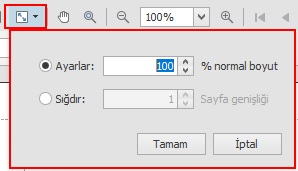
8-) Raporun sayfaya nasıl sığdırılacağı ile ilgili ayarlarlama yapabileceğiniz pencere açılır. Tamam dediğinizde yaptığınız değişikliği uygular. İptal dediğinizde açılan pencereyi kapatır.
9-) Sayfayı el aracı ile kullanmanızı sağlıyor. Tıklayarak sayfayı tutuyorsunuz ve mouse tıklı şekilde oynattığınızda oynattığınız yönde sayfanın kaymasını sağlıyor.
10-) 10 numaralı alana tıkladıktan sonra rapor sayfasına her tıkladığınızda küçülecektir sağ tarafındaki alandan da ne kadarlık küçüldüğünü görebilir ya da siz ayarlayabilirsiniz.
11-) 11 numaralı alana tıkladıktan sonra rapor sayfasına her tıkladığınızda büyüyecektir sol tarafındaki alandan da ne kadarlık büyüdüğünü görebilir ya da siz ayarlayabilirsiniz.
12-) Birden fazla sayfa var ise sağ ok olan yere tıkladığınızda bir sonraki sayfaya geçer, sağındaki diğer sağ ok işaretine tıkladığınızda ise sayfa sonunu gösterir. Sol ok olan yer ilk sayfada değilseniz kullanılabilir olur. Kullanılabilir olduğunda da diğerlerinin tersine sayfa başına doğru gösterir.
13-) Çoklu sayfa olarak nasıl görünebileceğine bu pencereden bakarak hangisi olmasını istiyorsanız seçebilirsiniz.
14-) Arka plan rengini ayarlamanızı sağlıyor.
15-) Sayfanın arka planında yazı ekleme gibi özelliklerin bulunduğu ekran açılıyor. Bu ekrandan sayfa arka planı ile ilgili değişiklikler yapabilirsiniz.
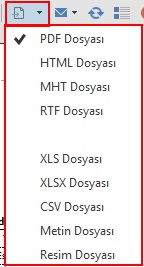
16-) Dökümanı masaüstüne kaydetmek için kullanılır. 16 numaralı alana tıkladığınızda açılan kısımda belgeyi hangi türde dışa aktarmak istediğinizi seçip açılan pencerede tamam butonunu tıkladığınızda bilgisayarda hangi kısıma kaydetmek istiyorsanız belirlediğinizde belgeyi seçtiğiniz türde belirlediğiniz yere aktaracaktır.
17-) Mail göndermek için kullanılır. Mail gönderme ile detaylı bilgi için tıklayınız .
18-) Rapordaki verileri refresh etmenize yani yenilemenizi sağlar.
19-) Rapor kriter ekranını açılır ve tekrar kriter vererek önizleme ekranınındaki verileri yeni verdiğiniz kriterlere göre getirir. Rapor kriter ekranı ile ilgili detaylı bilgi için tıklayınız .
20-) Bu kısma tıkladığınızda önizleme ekranı kapanır.